Vlákno a prepojenie textových rámov InDesign CS5

Naučte sa, ako prepojiť (prepojiť) textové rámčeky v InDesign Creative Suite 5, aby medzi nimi mohol plynúť text a optimalizovať tak svoje publikácie.
Keď pracujete s Dreamweaverom CS6 na vytváraní webových lokalít, použite nastavenia v dialógovom okne Predvoľby Dreamweaveru. Väčšina týchto nastavení je dostatočne intuitívna na to, aby ste ich pochopili.
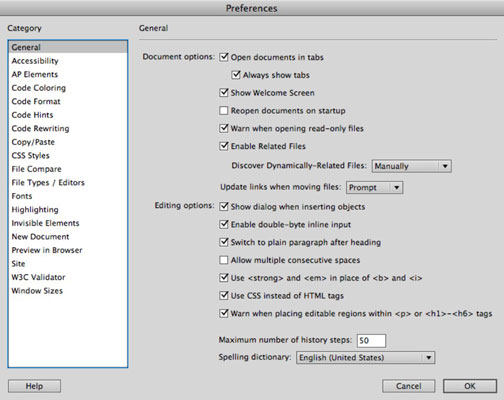
Ak však používate Dreamweaver ako svoj primárny nástroj na tvorbu webových stránok, nájdite si vopred chvíľu času a prečítajte si tu uvedené možnosti prispôsobenia inštalácie Dreamweaveru. Dialógové okno Predvoľby je dostupné výberom položky Upraviť → Predvoľby (Windows) alebo Dreamweaver → Predvoľby (Mac).
Toto dialógové okno má veľa nastavení, ktoré môžete upraviť; najlepší spôsob, ako sa zoznámiť, je preskúmať ich.
V kategórii Všeobecné môžete zapnúť a vypnúť uvítaciu obrazovku. Zobrazia sa aj možnosti na úpravu nastavení spôsobu, akým Dreamweaver spracováva kontrolu pravopisu a aktualizáciu odkazov. Toto je tiež miesto, ktoré vám dáva možnosť nastaviť Dreamweaver, aby vás upozornil, keď otvárate súbory iba na čítanie (súbory, ktoré sú zamknuté a nedajú sa upravovať, iba si ich prezerať).
Ďalšie kategórie v dialógovom okne Predvoľby vám umožňujú prispôsobiť, ako narábate s funkciami zjednodušenia ovládania (na karte Prístupnosť), aké farby sa používajú pri zobrazovaní kódu (na karte Farbenie kódu) a ako je formátovaný váš kód (na karte Formát kódu ).
Ak máte v pláne robiť veľa ručného kódovania v zobrazení Kód aplikácie Dreamweaver, mali by ste si pozrieť možnosti v kategórii Rady pre kód. Tu môžete spravovať, ako Dreamweaver zobrazuje rady, keď začnete písať značky.
Medzi možnosti patrí, kedy sa má zobraziť nápoveda (máte na výber, ktoré napísané znaky vyvolajú nápovedu pre kód) a aké časové oneskorenie bude aplikácia Dreamweaver používať pred zobrazením nápovedy. Alebo tu môžete vypnúť napovedanie kódu.
Keď je však aktivované napovedanie kódu, Dreamweaver sa pokúša dokončiť značky, kým ich zadáte, aby vám pripomenul správnu syntax alebo parametre dostupné pre túto značku. Táto funkcia tiež zobrazuje zoznam dostupných štýlov, ak máte pre stránku nastavený CSS. A, samozrejme, ak nápoveda kódu Dreamweaver vytvorí kód, ktorý ste nezamýšľali, môžete tento kód kedykoľvek vrátiť späť pomocou klávesu Delete na klávesnici.
Naučte sa, ako prepojiť (prepojiť) textové rámčeky v InDesign Creative Suite 5, aby medzi nimi mohol plynúť text a optimalizovať tak svoje publikácie.
Obrázky, ktoré importujete do dokumentov InDesign, môžu byť prepojené alebo vložené. Pochopte, kedy použiť každú metódu pre optimalizované publikovanie.
Adobe Photoshop CS6 vám umožňuje upravovať akcie. Naučte sa, ako upraviť akcie, aby ste dosiahli požadované výsledky pri práci s obrázkami.
Predtým, ako sa naučíte orezávať obrázky v aplikácii Adobe Illustrator, musíte najprv umiestniť obrázky. Preskúmajte, ako vložiť a prepojiť súbory a umiestniť text do cesty.
Adobe Illustrator v rámci Adobe CS5 ponúka pokročilé metódy pre efektívne usporiadanie a umiestňovanie ilustrácií. Prispôsobenie pravítka a sprievodcov vám pomôže dosiahnuť presné výsledky.
Naučte sa, ako zmeniť nastavenie dokumentu v InDesign Creative Suite 5 vrátane veľkosti strán a počtu strán. Toto je praktický sprievodca pre efektívnu prácu s dokumentmi.
Naučte sa, ako vytvoriť orezové cesty v Adobe Photoshop CS6 pre dokonalé siluety, ktoré sú vhodné na prenášanie do iných aplikácií na zalamovanie textu. Orezové cesty sú základom pre efektívnu prácu s grafikou.
Naučte sa, ako nastaviť zásady správy farieb vo Photoshope CS6, aby ste optimálne spravovali farebné profily a dosiahli presné farby vo svojich projektoch.
Adobe Creative Suite 5 (Adobe CS5) Dreamweaver ponúka efektívne metódy na úpravu tabuliek, vrátane pridávania a odstraňovania riadkov a stĺpcov. Naučte sa optimalizovať svoje tabulky pre lepšie SEO.
Pri navrhovaní v aplikácii Adobe Illustrator CC často potrebujete presnú veľkosť tvarov. Zmeňte veľkosť tvarov rýchlo pomocou nástroja Transformácia a rôznych techník.






